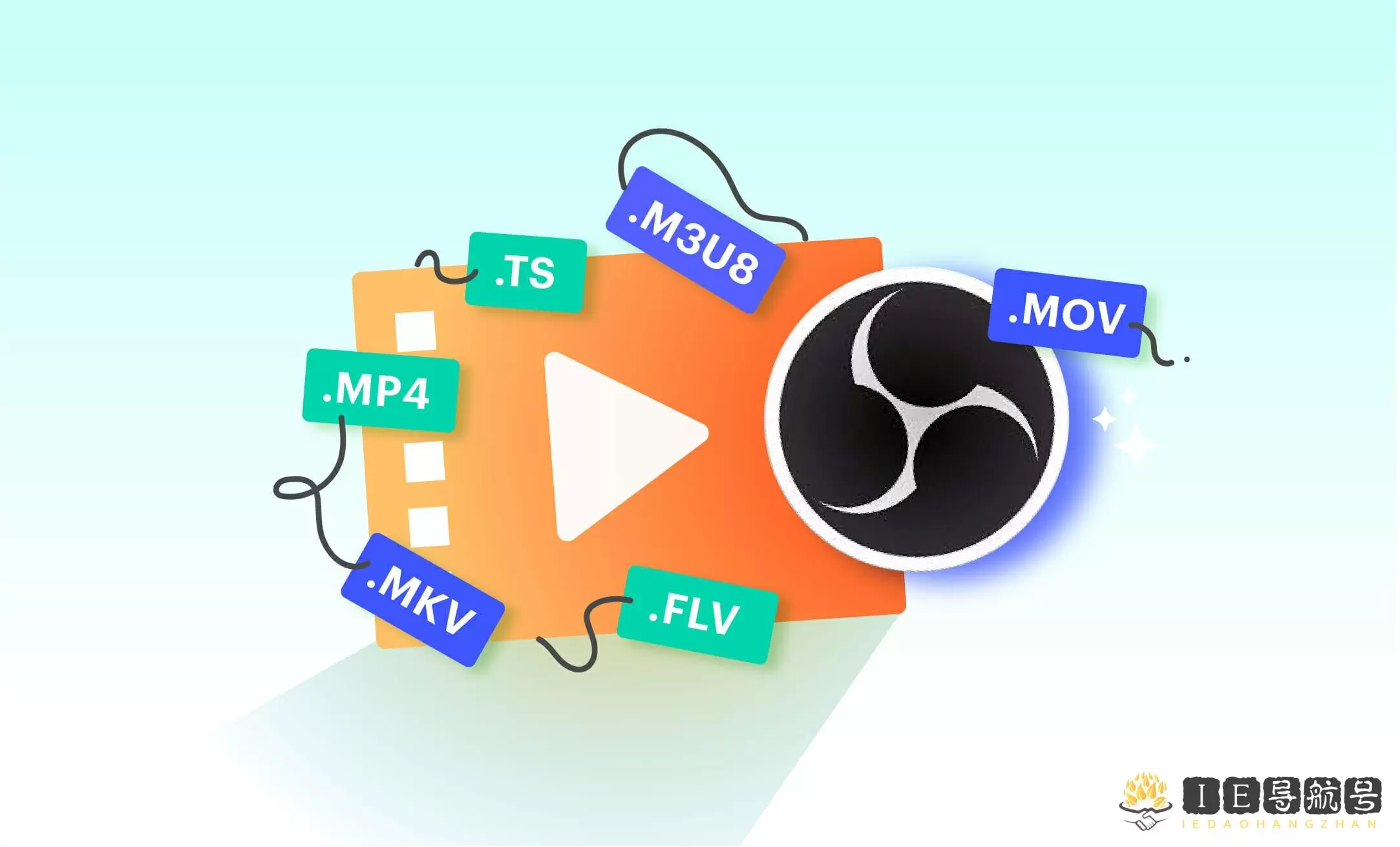当鼠标出现问题时很多人不知道该怎么办了,电脑鼠标不灵,我们可以通过电脑键盘代替鼠标操作来继续使用电脑。那么电脑怎么用键盘代替鼠标?

电脑怎么用键盘代替鼠标
使用键盘快捷键
熟悉各种快捷键,可以正常操作软件。在拓展部分给出一些常用命令。
常用键盘快捷键
- 单独按 Windows:显示或隐藏“开始”功能表;
- Windows+BREAK:显示“系统属性”对话框;
- Windows+D:显示桌面;
- Windows+M:最小化所有窗口;
- Windows+Shift+M:还原最小化的窗口;
- Windows+E:开启“资源管理器”;
- Windows+F:查找文件或文件夹;
- Windows+CTRL+F:查找电脑 ;
- Windows+F1:显示 Windows“帮助”;
- Windows+R:开启“运行”对话框 ;
- Windows+U:开启“公用程序管理器”;
- Windows+L:切换使用者。
使用模拟鼠标
在控制面板的辅助功能选项,切换到”鼠标”标签页,将“使用鼠标键(M)”打上勾,就可以用右边的数字键代替鼠标了。使用数字键盘来使用,上下左右移动,单击和双击都可以。
具体设置步骤:
- 在键盘上同时按下“shift 键”,“Alt 键”,“NUM LK 键”,开启鼠标键。
- 然后在弹出的提示窗口中点击“是”。
- 然后在鼠标左键双击任务栏上的“鼠标键”。
- 在打开鼠标窗口,在里面找到设置为适合个人的鼠标速度等选项,点击右下角“应用”就可以开始使用鼠标键了。
- 最后使用键盘上的“2、4、6、8 键”代替鼠标进行上下左右移动,“5 键”代替鼠标的左键,“菜单键”就代替鼠标的右键。
鼠标没反应的原因有哪些
鼠标没有反应可能是因为没有插好或者电脑的鼠标接口损坏。可以检查鼠标底部的指示灯是否发光,如果没有发光,则可能是鼠标没有插好,也有可能是电脑的鼠标接口有问题,拔下后重新插入进行尝试。
鼠标没有反应也有可能是鼠标驱动设置有问题。如果鼠标的指示灯亮着,但没有反应,则代表鼠标与电脑连接正常,可以进入电脑的设备管理器,检查鼠标驱动是否正常。
鼠标硬件损坏也会导致鼠标没有反应。将鼠标插入其他电脑进行尝试,如果依然没有反应,则是鼠标本身损坏,如果有反应,则可能是电脑出现问题。
如果是无线鼠标没有反应,则检查开关是否打开,电池是否有电,以及接收器是否连接尚好,根据具体情况进行处理即可。如果还是无法解决,则可能是鼠标硬件损坏,更换新的无线鼠标即可。
© 版权声明
文章版权归作者所有,未经允许请勿转载。
相关文章

暂无评论...